Audfree Audio Capture [Merkmale|Leitfaden|Alternative]
Audfree Audio Capture ist ein Audio-Aufnahmeprogramm mit der Fähigkeit, jeden Ton aufzunehmen, der über alle Mac- und Windows-Anwendungen abgespielt wird, einschließlich Safari, Chrome, Internet Explorer, iTunes, QT, VLC und andere lokale oder Web-Media-Player. Es ist die perfekte Lösung für die Aufnahme von Streaming-Musik in Websites wie Spotify, Pandora, Apple Music, Vimeo, Dailymotion und YouTube, sowie Live-Übertragungen, Spielemusik, Online-Radios und mehr mit verlustfreier Qualität und ID3-Tags beibehalten.
Audfree Audio Capture für Mac bietet eine ganze Reihe flexibler und verbesserter Methoden, um alle Ihre Bedürfnisse bei der Aufnahme beliebiger Töne aus beliebigen Quellen zu erfüllen. Unabhängig von der Art der Musik, die Sie auf Ihrem MacBook oder iMac abspielen, nimmt Audfree Audio Capture alle Töne auf und behält dabei die Originalqualität bei. Das gleiche gilt für Audfree Audio Capture für Windows. Im Folgenden finden Sie die wichtigsten Informationen über Audfree Audio Capture.
Teil 1: Die wichtigsten Funktionen von Audfree Audio Capture

- Es nimmt hochwertige Audiotitel von Online-Radiosendern auf. Zu diesen Sendern gehören unter anderem BBC iPlayer, Pandora, Last.FM, SiriusXM und SoundCloud.
- Es zeichnet auf und extrahiert jede Form von Ton, der auf lokalen Medienplayern abgespielt werden kann. Zu diesen Playern gehören unter anderem QuickTime, VLC, iTunes, KMPlayer und Windows Media Player.
- Es nimmt Audios von Diensten auf, die Musik streamen. Die häufigsten sind Google Play, Apple Music, Tidal, MySpace, Amazon Music und Spotify.
- Es nimmt Hintergrundmusik von Clips auf Websites auf, die Videos freigeben. Die meistgenutzten sind Metecafe, Veoh, Facebook, Vimeo, Dailymotion und YouTube.
- Es konvertiert aufgenommene Audios und speichert sie in gängigen Formaten, ein Prozess, bei dem Audios aus verschiedenen Quellen in bestimmte Formate kodiert werden, um schlechte Kompatibilität zu beheben. Audfree Audio Capture Manual umfasst Formate wie FLAC, MP3, WAV und AAC.
- Es bearbeitet Audios durch Trimmen, Teilen und Zusammenführen von Aufnahmen. Nach der Aufnahme teilt und beschneidet die Software Audioaufnahmen, um unerwünschte Teile auszuschließen, und fügt verschiedene Teile zusammen, um eine neue Spur zu erstellen.
- Es spielt DRM-geschützte Streaming-Musik auf tragbaren Geräten ab. Es ermöglicht Ihnen, Online-Musik unter Umgehung des DRM-Schutzes zu erfassen, da es verschlüsselt ist, damit Sie die geschützten Streaming-Audios auf verschiedenen Playern und Geräten anhören können.
Teil 2: Wie man Audfree Audio Capture verwendet
Damit Sie von allen oben genannten Funktionen von Audfree Audio Capture profitieren und auch eine perfekte Audioaufnahme machen können, müssen Sie lernen, wie Sie das Programm aktivieren und es effektiv nutzen. Der Prozess ist ganz einfach und erfordert nur, dass Sie Schritt für Schritt vorgehen.
Anhand des folgenden Audfree Audio Capture Handbuchs können Sie lernen, wie Sie die Software verwenden, um Audioformate und Programme auf Ihrem Computer aufzuzeichnen.
Schritt 1: Starten Sie Audfree Audio Capture für Windows
Starten Sie mit einem Doppelklick auf die Verknüpfung, um Audfree Audio Capture vom Desktop aus zu öffnen, und Sie werden ein Pop-up-Fenster sehen, das eine Liste der heruntergeladenen Programme auf Ihrem Computer enthält, einschließlich Browser oder Webplayer, Mediaplayer, Musik-Streaming-Dienst und andere Anwendungen.
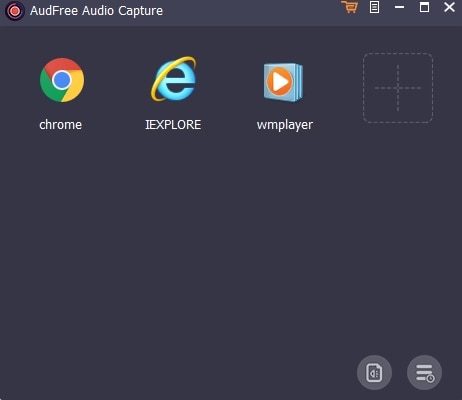
Wählen Sie eines dieser Symbole aus, um Audiospuren aus diesem Programm aufzunehmen. Wenn die Zielsoftware nicht in der Liste enthalten ist, stellen Sie sicher, dass Sie auf die Schaltfläche "+" klicken, um eine beliebige Anwendung direkt hinzuzufügen.
Schritt 2: Anpassen der Einstellungen einschließlich des Ausgabeformats
Audfree Audio Capture kann eine Vielzahl von Ausgabeformaten unterstützen, darunter MP3, WAV, FLAC, AAC, M4A und M4B. Sie können jedes dieser unterstützten Audioformate als Ausgabeformat wählen; klicken Sie einfach auf die Schaltfläche Format in der unteren rechten Ecke der Programmoberfläche. Wenn ein neues Fenster erscheint, können Sie weitere Ausgabeparameter wie Codec, Bitrate, Samplerate usw. nach Ihren Wünschen einstellen.
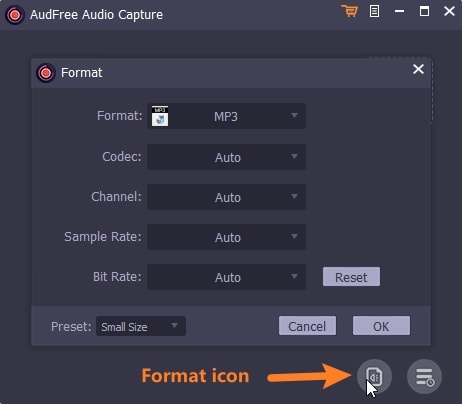
Schritt 3: Abspielen und Aufnehmen von Audiospuren beginnen
Stellen Sie sicher, dass Sie vom Startfenster aus auf das Zielprogramm klicken, und Audfree Audio Capture for Windows wird gleichzeitig in einem neuen Aufnahmefenster erscheinen. Nun können Sie beginnen, die Audios oder Videos inklusive angenehmer Hintergrundmusik, die Sie aufnehmen möchten, zu suchen und abzuspielen. Die Aufnahmesoftware startet den Aufnahmeprozess automatisch.
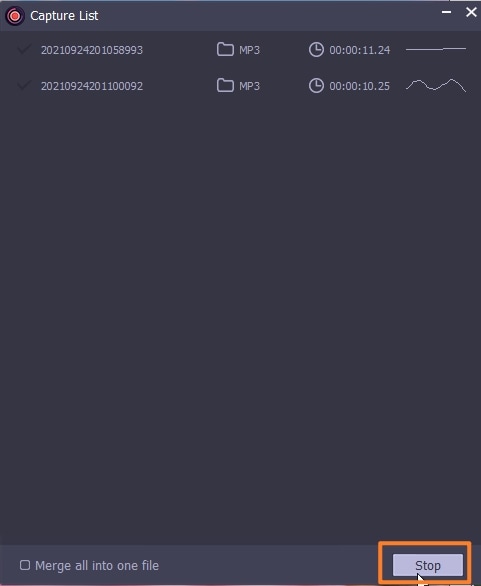
Hinweis: Da AudFree Audio Capture mit der Mehrspur-Audioaufnahmefunktion ausgestattet ist, können Sie mehrere Musikstücke aus verschiedenen Programmen gleichzeitig aufnehmen. Dieses intelligente Musikaufnahmeprogramm kann alle Audioaufnahmen intelligent in unabhängigen Spuren speichern.
Schritt 4: Bearbeiten der Audio-Aufnahmen
Stoppen Sie den Aufnahmeprozess, indem Sie die abspielenden Audiospuren schließen oder direkt den gesamten Browser beenden. Klicken Sie auf die Funktion Bearbeiten bei jeder aufgezeichneten Spur, um unerwünschte Segmente aufzuteilen, wozu Sie die Start- und Endzeit einstellen müssen, oder um bevorzugte Aufnahmeclips in einer neuen Datei zusammenzuführen, wozu Sie das Häkchen neben Alle in eine Datei zusammenführen setzen müssen.
Schritt 5: Speichern der Audioaufnahmen
Sind alle Einstellungen korrekt, klicken Sie auf die Schaltfläche Speichern, um die Audioaufzeichnungen in dem ausgewählten Zielordner zu speichern.
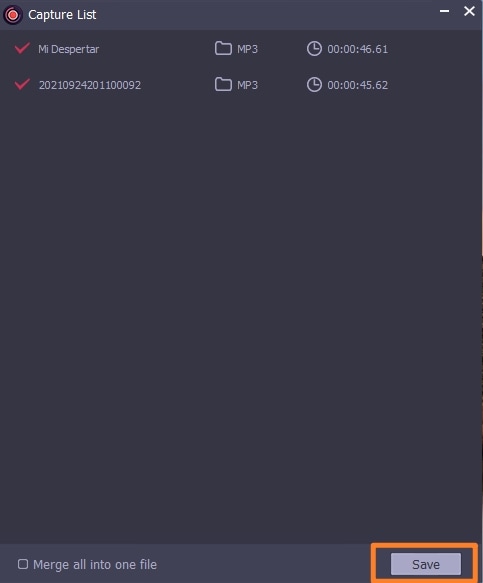
Teil 3: Audfree Audio Capture Überprüfung
Eine Audfree Audio Capture Bewertung ist wichtig, denn sie klärt Sie darüber auf, was Sie erwarten können, sobald Sie das Programm erwerben. Eine der interessantesten Fakten über diesen Audiorecorder ist, dass er eine benutzerfreundliche Oberfläche bietet, die es sowohl Anfängern als auch Profis erleichtert, Audio bequem aufzunehmen. Außerdem unterstützt er zahlreiche Ausgabeformate und Eingabequellen, was ihn zu einem sehr effektiven Audioaufnahme-Tool für Mac- und Windows-Computer macht.
Audfree Audio Capture verfügt auch über spezielle Funktionen wie die Audiobearbeitung, die es Ihnen ermöglicht, Teile aufzuteilen und andere, die nicht benötigt werden, zu entfernen. Sie können auch die geteilten Audioteile zusammenführen, um komplette Aufnahmen zu machen. Außerdem können Sie mit dem Programm Audios mit mehreren Spuren aus Chrome aufnehmen. Es ist jedoch kein perfektes Tool, da es einen hohen Preis hat. Obwohl einige Leute den Wert der Ausgaben sehen, tun viele das nicht und stellen seine Fähigkeiten immer wieder in Frage.
Teil 4: Alternative Wege zur Audioaufnahme am Computer
Wondershare DemoCreator gehört zu den leistungsfähigsten Aufnahme-Tools überhaupt. Es vereinfacht den gesamten Prozess der Video- und Audioproduktion. So können Sie ganz einfach den Ton Ihres Windows-PCs aufnehmen und benötigen nicht mehr die Stereo-Mix-Option Ihres Computers. DemoCreator ist eine intuitiv zu bedienende Anwendung, mit der Sie sowohl den internen Ton Ihres Computers als auch Videos aufnehmen können. Es ist leistungsfähiger als Audfree Audio Capture für Windows und Audfree Audio Capture für Mac, da es auch eine macOS-Version gibt. Es verfügt über fortschrittliche Funktionen, die es auf dem Markt hervorstechen lassen, da sie alle anderen Video- und Audioaufnahmeprogramme übertreffen. Diese Funktionen umfassen;

Der All-in-One Screen Recorder & Video Editor
- Screen Recording und Videoschnitt in einfachen Schritten
- Echtzeit-Bildschirmdarstellung
- Webcam-Aufnahme
- Mikrofon-Tonaufzeichnung
- Audio-Einblendung und Audio-Ausblendung
- Schneller Export ohne Nachbearbeitung
- Witzige Kommentare und Aufkleber hinzufügen
- Videobearbeitung durch Hinzufügen von Greenscreen-Effekten, Übergängen und Untertiteln
Die folgenden Schritte zeigen, wie man mit dieser Audfree Audio Capture Alternative Audio aufnehmen kann:
Schritt 1: Laden Sie das Programm DemoCreator herunter
Erwerben Sie zunächst die Audfree Audio-Capture-Alternative, DemoCreator, indem Sie Ihren normalen Browser aufrufen, danach suchen und das Programm auf Ihren Computer herunterladen. Nach dem Öffnen der offiziellen Website von Wondershare DemoCreator, wählen Sie zwischen dem Download der kostenlosen Version oder dem Kauf durch die unbefristete Lizenz.
- Doppelklicken Sie auf die heruntergeladene Programm-Setup-Datei, um das Installationsprogramm zu starten
- Öffnen Sie das installierte Programm und folgen Sie den Anweisungen auf dem Bildschirm.
- Registrieren Sie Ihre Identität, indem Sie auf die Schaltfläche in der rechten oberen Ecke klicken und dann die entsprechende Wondershare-ID in das Pop-up-Fenster oben eingeben.
- Benutzen Sie die Funktion "Konto erstellen", um eine ID zu erstellen, wenn Sie noch keine haben.
Schritt 2: Bereiten Sie die Aufnahme vor.
Zur Vorbereitung der Audioaufnahme öffnen Sie die Software und wählen Sie die rote Funktion Bildschirm+Webcam. Konfigurieren Sie dann die Aufnahmeparameter, d. h. die Audioeinstellungen, und stellen Sie sicher, dass Sie sich in einer geräuschfreien Zone befinden, um einen guten Ton aufzunehmen. Sie können auch die Aufnahmeregion oder die Webcam konfigurieren, wenn der Ton mit Video aufgenommen werden soll.

Schritt 3: Legen Sie Ihre Aufnahmepräferenzen fest.
Bevor Sie mit der Aufnahme beginnen, vergewissern Sie sich, dass das Mikrofon und der Laptop in Ihrer Nähe sind und die Soundeffekte heruntergeladen wurden. Vergewissern Sie sich auch, dass Ihre Zeiger gut umrissen sind, wenn Sie sich selbst aufnehmen. Wenn es sich um ein Video handelt, sollten Sie einen guten Hintergrund haben.

Wenn Sie internen Ton aufnehmen, der keine externen Geräusche oder Bilder benötigt, schalten Sie das Mikrofon aus und vergewissern Sie sich, dass die Funktion System Audio grün markiert ist. Wenn Sie Ihren Gesichtsausdruck aufnehmen müssen, aktivieren Sie auch das Webcam-Symbol.
Abschluss
Audfree Audio Capture ist ein intelligentes Musikaufnahmewerkzeug, das eine innovative und fortschrittliche Audioaufnahmetechnologie verwendet, die es ermöglicht, beliebige Audioclips aus fast allen Anwendungen auf Ihrem Windows- und Mac-Computer, wie Chrome, Internet Explorer, iTunes und Apple Music, aufzunehmen. Außerdem nimmt es Songs von Streaming-Musikseiten auf und extrahiert Audiospuren von Live-Kursen. Es kann jedoch nicht mit Wondershare DemoCreator mithalten, da es der beste Allzweck-Audiorecorder ist, um jeden Ton, den Sie von Ihrem Computer hören, mit Leichtigkeit aufzunehmen. Er ist eher für Anfänger geeignet, da seine Benutzeroberfläche im Vergleich zu Audfree etwas freundlicher ist. Sie sollten Wondershare DemoCreator für die besten Ergebnisse in Betracht ziehen.

 Sicherer Download
Sicherer Download

Hugo Mayer
staff Editor